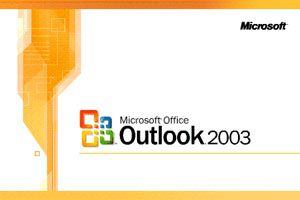Cómo administrar el correo electrónico de Hotmail desde Gmail
Paso a paso como usar su cuenta de Hotmail, MSN y Windows Live directamente desde la interfaz web de Gmail que es más rápida, ligera y prácticamente libre de la publicidad.

Paso a paso como integrar una cuenta de Hotmail, Live o Windows Live a GMail
Explicaremos en unos pocos y sencillos pasos como integrar y gestionar a través de Gmail, que es totalmente transparente, cualquier cuenta de correo electrónico de Hotmail, MSN o Windows Live.
- Ir a "Configuración, seleccione "Cuentas". Busque el "Recibir mensajes de otras cuentas" y haga clic en "Añadir una cuenta de correo de tu propiedad":
- En el pop-up que se abre, escriba la dirección de Hotmail / MSN / Live que desea integrar en Gmail y, a continuación, seleccione "Siguiente paso":
- En este momento, usted debe introducir la configuración necesaria para conectarse al servidor POP de Hotmail. Especifique el nombre de usuario y la contraseña de su cuenta y, a continuación, complete la configuración de la siguiente manera:
Servidor POP: pop3.live.com
Puerto: 995
Seleccione la casilla "Utilizar siempre una conexión segura (SSL) al recuperar mensajes de correo electrónico". Confirme haciendo clic en el botón "Añadir cuenta" - Gmail automáticamente realizará una prueba de conexión con el servidor POP para verificar los datos.
- Cuando esta todo correcto tendrá la opción de elegir si quiere enviar correo desde la cuenta agregada. Coloque que si y confirme haciendo clic en el botón "Siguiente Paso".
- Introduzca la información relativa a su cuenta de Hotmail y, posiblemente, una dirección especificada por las respuestas. Confirme haciendo clic en el botón "Siguiente Paso";
- Para poder enviar desde esta cuenta Gmail ahora tiene que comprobar que es la suya, por lo que necesita enviar un mensaje de verificación a Hotmail. Seleccione el botón "Enviar verificación".
- Acceda a su cuenta de Hotmail y abra el correo electrónico de verificación enviado desde Gmail. Puede hacer clic en el vínculo de confirmación o también puede introducir el código de confirmación en el pop-up de registro de Gmail:
- Gmail le confirmará el éxito de la integración cuenta de Hotmail.